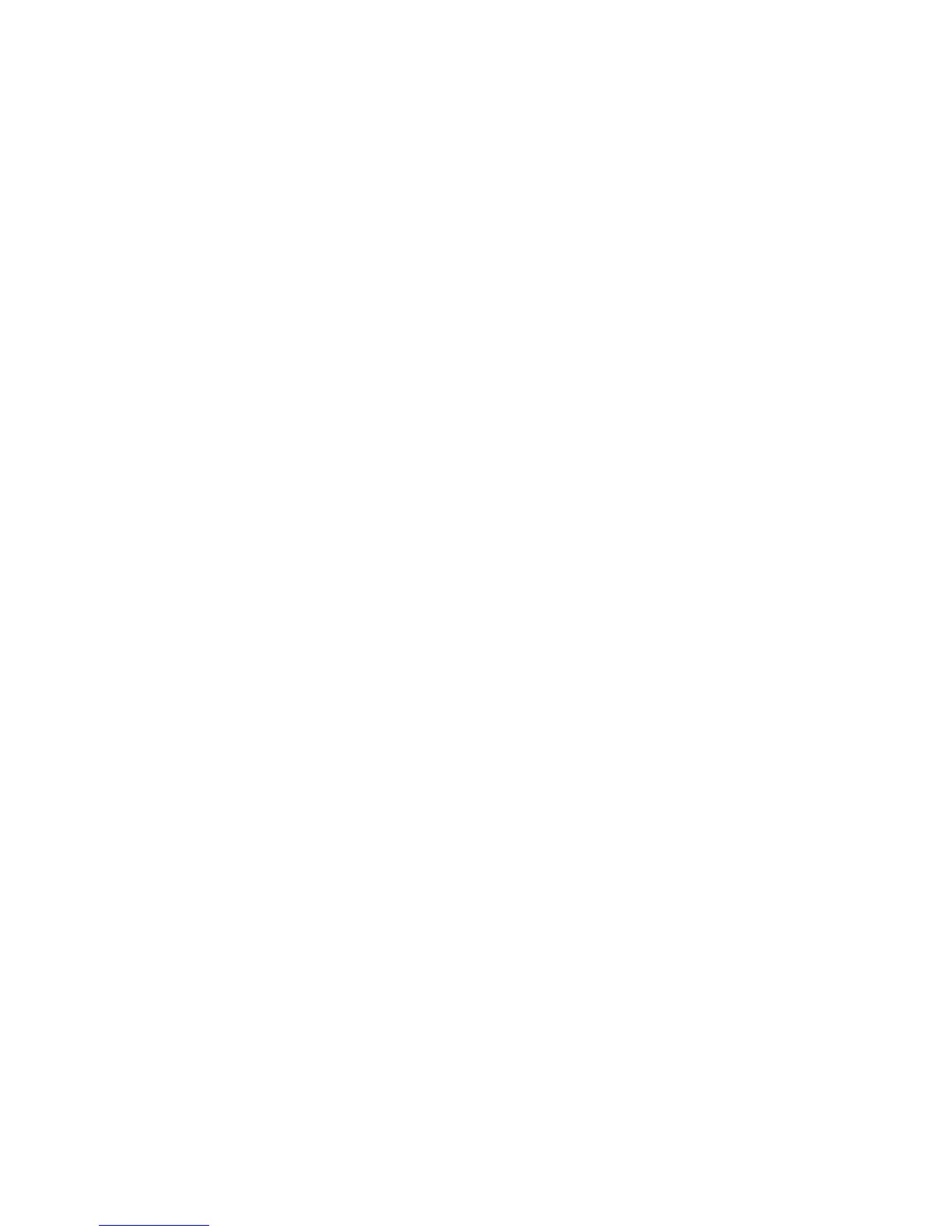Copie
Imprimante multifonctions WorkCentre 7120/7125
Guide d'utilisation
117
Options de copie avancées
Utilisez l'onglet Assemblage documents pour modifier les paramètres suivants :
• Fusion d'un travail à la page 117
• Impression d'une épreuve à la page 119
• Combinaison de jeux de documents à la page 119
• Suppression extérieur / intérieur à la page 120
• Enregistrement des paramètres de copie à la page 121
• Récupération de paramètres de copie enregistrés à la page 121
Fusion d'un travail
Cette fonction permet de produire des travaux complexes comprenant des documents hétérogènes
nécessitant différents paramètres de copie. Chaque « segment » peut utiliser des paramètres de copie
qui lui sont propres. Une fois tous les segments programmés et numérisés, les images sont mémorisées
temporairement sur l'imprimante. Le travail de copie complet est ensuite imprimé.
Pour créer un travail de copie avec plusieurs segments :
1. Appuyez sur Copie sur l'écran tactile.
2. Programmez et numérisez le premier segment :
a. Placez le document dans le chargeur de documents ou sur la glace d'exposition pour le
premier segment.
b. Appuyez sur les paramètres de copie désirés pour le premier segment.
c. Appuyez sur l'onglet Assemblage documents.
d. Appuyez sur le bouton Travail fusionné, sélectionnez Activé, puis appuyez sur Enregistrer.
e. Pour numériser le premier jeu de documents, appuyez sur la touche verte Marche du panneau
de commande.
L'écran Copie apparait sur l'écran tactile.
3. Programmez et numérisez les segments suivants :
a. Placez le document dans le chargeur de documents ou sur la glace d'exposition pour le
segment suivant, puis appuyez sur Document suivant.
b. Lors de l'impression de travaux recto verso, la page de début du segment suivant est définie à
l'aide de l'option Début de chapitre. Pour définir la page de début du prochain segment recto
verso, appuyez sur Début de chapitre, puis choisissez l'une des options suivantes :
• Désactivé : la première page du segment suivant est imprimée sur la prochaine
face disponible.
• Activé : la première page du segment suivant est imprimée sur le recto d'une nouvelle
feuille de papier.
• Pages par face - Nouvelle page : si le premier segment possède un nombre de pages
impair, le deuxième segment démarre sur le recto. Si le premier segment possède un
nombre de pages pair, le deuxième segment démarre sur le verso.
